Tab Group dan Grid Layout Google Chrome - Setelah cukup lama nongkrong di tahap eksperimen, Google akhirnya secara resmi meluncurkan update antar muka dari tab berbasis card layout menjadi grid layout pada Chrome Android.
Tidak mudah mengganti kebiasaan pengguna. Hasilnya, banyak sekali pengguna aplikasi peramban bawa'an smartphone Android ini yang mengeluh soal tampilan terbaru Google Chrome yang dirasa kurang user-friendly.
Untungnya ini masih bisa kita hindari dengan beberapa trik sederhana.
Cara mengembalikan tampilan Chrome seperti semula itulah yang ingin Umahdroid bagikan di tutorial kali ini. Semoga ini bisa mebantu kalian yang tidak menyukai gaya tab grid pada browser sejuta umat ini.
Tampilan Tab Baru Google Chrome Android
Sekedar informasi saja, pertama kali kita melihat desain tab pada 2020 lalu. Perubahan ini muncul secara default aka tanpa tweak di Zenfone 5Q yang menjalankan sistem operasi Android 9 Pie.
Baca juga :
Untuk kalian yang masih penasaran dan belum mengetahui seperti apa tampilannya, silahkan lihat screenshot berikut :
Tata letak tab kini menjadi grid dengan thumbnail. Ikon tabs yang semula ada di pojok kanan atas layar sekarang digeser ke pojok kiri atas layar. Menu menu 3 titik tiga tetap diposisikan di kanan.
Pengguna dibebaskan untuk memindahkan posisi tab dan membuat tab group untuk mengelompokan halaman yang sedang dibuka sesuai kebutuhan.
Cara Mengubah Tampilan Tab Chrome Android
Sekarang tiba saatnya kita untuk membahas cara disable group of tabs di Google Chrome HP lewat pengaturan "bendera". Yah mirip dengan yang sebelumnya kita share tetang trik menghilangkan sugested article.
Oh ya sekedar informasi saja, Chrome yang terpasang di perangkat kita saat ini adalah v90.0.4430.82.
Gambar di atas merupakan hasil dari panduan ini. UI dari peramban saingan Mozilla Firefox ini sudah kembali ke desain lama.
Nah langsung saja, ikuti langkah-langkah di bawah ini :
Pertama jalankan Google Chrome di ponsel pintar kalian
Langkah kedua silahkan buka chrome://flags di kotak alamat
Setelah terbuka, ketik dan cari satu-persatu teks berikut :
Tab grid layout
Tab groups
Tab groups continuation
Tab Groups UI Improvements
Tab switcher on return
Enable tab-to-GTS animationUbah seluruh Chrome Android Flags dari Default menjadi Disable
Hasilnya akan seperti penampakan tangkapan layar di atas
Langkah selanjutnya, silahkan restart smartphone kalian
Setelah masuk home-screen, jalankan kembali Chrome
Eng-ing-eng, good old user interface sekarang sudah kembali seperti sedia kala. Selamat menikmati browsing dengan tab layout versi lama.
Mengaktifkan Ulang Tab Grid Google Chrome
Jika lebih nyaman dengan tampilan lama, kalian bebas mengubah tampilan produk yang juga pemilik layanan streaming YouTube ini kapanpun dengan cara yang kurang lebih sama seperti di atas.
Tinggal ganti saja parameternya seperti berikut :
Buka new tab pada Chrome HP Android kalian
Masukan chrome://flags pada kolom URL lalu enter
Ganti settings chrome flags yang tadi diubah ke nilai bawaannya
Terakhir tap pada tombol Relaunch untuk restart app
Jika tidak berhasil, coba reboot ponsel kesayangan kalian terlebih dahulu untuk melihat perubahannya.
Tampilan mana yang lebih baik, tab model lama atau tab model baru?. Jangan sungkan untuk meninggalkan opini kalian tentang salah satu browser terbaik untuk Android ini lewat komentar. Terimakasih, semoga berkah!.




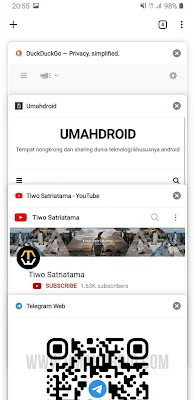
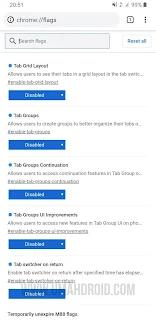
2 komentar